Excel 2007+-Komponenteneinstellungen
Nachdem Sie eine "Excel 2007+"-Komponente zum Mapping-Bereich hinzugefügt haben, können Sie die Einstellungen dafür über das Dialogfeld "Komponenteneinstellungen" vornehmen. Sie können das Dialogfeld "Komponenteneinstellungen" auf eine der folgenden Arten öffnen:
•Klicken Sie im Menü Komponente auf den Befehl Eigenschaften (dieses Menü wird aktiv, wenn Sie eine Komponente auswählen).
•Doppelklicken Sie auf den Komponententitel.
•Klicken Sie mit der rechten Maustaste auf den Komponententitel und wählen Sie Eigenschaften.
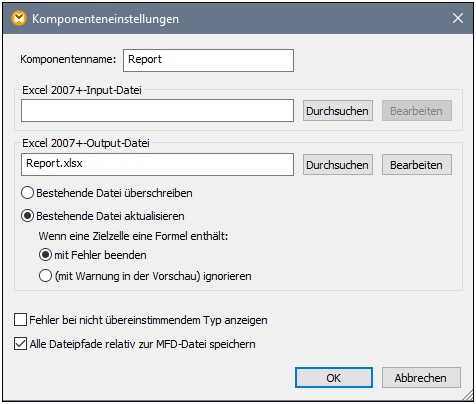
Das Dialogfeld "Komponenteneinstellungen"
Es stehen die folgenden Einstellungen zur Verfügung.
Komponentenname | Der Komponentenname wird bei der Erstellung der Komponente automatisch generiert. Sie können den Namen jedoch jederzeit ändern. Der Komponentenname kann Leerzeichen und Punkte enthalten, darf aber keine Schrägstriche, umgekehrten Schrägstriche, Doppelpunkte, doppelten Anführungszeichen und voran- oder nachgestellte Leerzeichen enthalten. Beachten Sie beim Ändern des Namens einer Komponente Folgendes:
•Wenn Sie das Mapping auf FlowForce Server bereitstellen möchten, muss der Komponentenname eindeutig sein. •Es wird empfohlen, nur Zeichen zu verwenden, die über die Befehlszeile eingegeben werden können. Länderspezifische Sonderzeichen sind in Windows und der Befehlszeile eventuell unterschiedlich kodiert. | |
Excel 2007+-Input-Datei | Definiert den Namen und Pfad der Microsoft Excel-Datei, aus der MapForce die Daten liest. Dieses Feld ist in einer Quellkomponente von Bedeutung, wenn MapForce die Excel-Arbeitsblattnamen und -spalten daraus liest.
Um den Pfad der Datei zu ändern, klicken Sie auf Durchsuchen und wählen Sie die neue Datei aus. Um die Daten in Microsoft Excel zu bearbeiten, klicken Sie auf Bearbeiten. | |
Excel 2007+-Output-Datei | Definiert den Namen oder Pfad der Microsoft Excel-Datei, in die MapForce die Daten schreibt. Dieses Feld hat für eine Zielkomponente eine Bedeutung.
Um den Pfad der Datei zu ändern, klicken Sie auf Durchsuchen und wählen Sie die neue Datei aus. Um die Daten in Microsoft Excel zu bearbeiten, klicken Sie auf Bearbeiten.
Wenn Sie keine Ausgabedatei definieren, generiert MapForce die Ausgabe in einer Datei namens xlsx-mapfore.xlsx. Standardmäßig wird diese Datei im selben Ordner generiert, in dem sich die .mfd-Datei befindet, es sei denn, Sie haben einen anderen Pfad konfiguriert. | |
Bestehende Datei überschreiben | Wenn diese Option ausgewählt ist, wird bei Ausführung des Mappings die im Textfeld Excel 2007+-Output-Datei (siehe oben) definierte Datei generiert. Die generierte Excel-Datei enthält keine Formatierung.
Diese Option wird unterstützt, wenn als Transformationssprache C#, Java oder BUILT-IN ausgewählt ist. | |
Bestehende Datei aktualisieren | Wenn diese Option ausgewählt ist, wird bei Ausführung des Mappings die im Textfeld Excel 2007+-Output-Datei (siehe oben) definierte Datei selektiv aktualisiert (und nicht überschrieben). Dabei werden alle designierten Arbeitsblätter, Zeilen und Zellen aus der vorhandenen Datei durch Daten aus dem Mapping ersetzt. Alle Formatierungen aus der vorhandenen Datei werden unverändert beibehalten.
Beachten Sie, dass vorhandene Dateien nur dann aktualisiert werden können, wenn die Zellen keine Formeln enthalten. Aktivieren Sie die Option mit Fehler beenden, damit die Mapping-Ausführung beendet wird, wenn eine Zelle mit Formeln vorkommt. Aktivieren Sie die Option (mit Warnung in der Vorschau) ignorieren, damit solche Zellen ignoriert werden und im Fenster "Meldungen" eine Warnung angezeigt wird.
Diese Option wird nur unterstützt, wenn als Transformationssprache BUILT-IN ausgewählt ist. | |
Fehler bei nicht übereinstimmendem Typ anzeigen | Aktiviert die Anzeige von Fehlermeldungen im Fenster "Meldungen", wenn ein in der Komponente deklarierter Datentyp nicht mit den Daten in der .xlsx-Input-Datei übereinstimmt.
Angenommen, diese Einstellung ist aktiviert und Sie haben eine Spalte im Dialogfeld Zellenbereich auswählen als numerisch deklariert. Wenn die Excel-Datei Textdaten in dieser Spalte enthält, wird im Fenster "Meldungen" eine entsprechende Fehlermeldung angezeigt, nachdem Sie diese Spalte mit einem Output verbunden haben und eine Vorschau der Ausgabe angezeigt haben. | |
Alle Dateipfade relativ zur MFD-Datei speichern | Wenn diese Option aktiviert ist, speichert MapForce die im Dialogfeld "Komponenteneinstellungen" angezeigten Dateipfade relativ zum Ordner, in dem sich die MapForce Design (.mfd)-Datei befindet. Siehe auch Verwenden relativer Pfade in einer Komponente. |